A többi modern webböngészőhöz hasonlóan a Google Chrome is támogatja a PDF fájlokat. Ez lehetővé teszi a Chrome-felhasználók számára a PDF-fájlok megnyitását és megtekintését a böngészőben anélkül, hogy egy másik programmal kellene megnyitniuk a PDF-fájlt.
Alapértelmezés szerint a Google Chrome automatikusan megnyitja a PDF fájlokat. Bár ez hasznos, a probléma az, hogy a Chrome nem menti a PDF fájlokat a számítógépére.
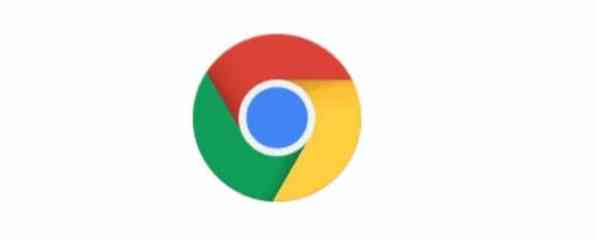
Röviden, alapértelmezés szerint a Chrome megnyitja a PDF fájlokat a PDF fájlok letöltése helyett. Ha le kell töltenie a PDF fájlt, vagy el kell mentenie a letöltött PDF fájlt, akkor ez az alapértelmezett beállítás nem működik az Ön számára!
A másik probléma az, hogy a beépített PDF-olvasó a Chrome-ban nem kínál olyan funkciókat, amelyeket harmadik féltől származó dedikált PDF-olvasó szoftverben találhat.
Mivel a Chrome PDF-olvasójában nincsenek speciális funkciók, és a Chrome nem menti a PDF-fájlokat, sok felhasználó le akarja tiltani a Chrome PDF-olvasóját, és megakadályozza, hogy a Chrome automatikusan megnyitja a PDF-fájlokat a letöltés után.
Ha Ön is kényszeríteni szeretné a Chrome-ot a PDF-fájlok letöltésére ahelyett, hogy automatikusan megnyitná őket, beállíthatja a Chrome-böngészőt úgy, hogy leállítsa a PDF-fájlok automatikus megnyitását, és inkább letöltse a PDF-fájlokat a számítógépére.
Állítsa le a Chrome-ot a PDF fájlok automatikus megnyitásáról a Windows 10 rendszerben
1. lépés: Nyissa meg a Chrome böngészőt. típus króm: // beállítások / a címsorban, majd nyomja meg az Enter billentyűt a Chrome beállításainak oldalának megnyitásához.
2. lépés: Görgessen lefelé a Beállítások oldalon, és kattintson Fejlett rejtett beállítások és opciók megtekintéséhez.
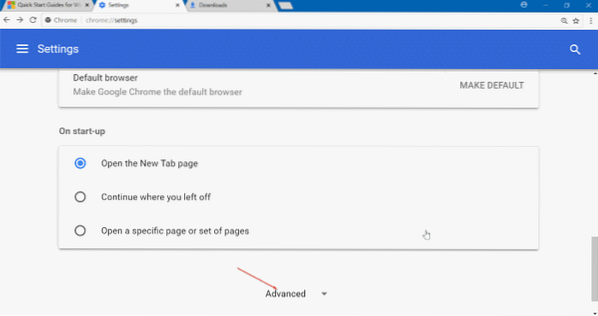
3. lépés: Alatt Adatvédelem és biztonság szakaszban látni fogja a Tartalom beállításait. Kattintson a gombra Tartalmi beállítások választási lehetőség. Ez a művelet megnyitja a Tartalombeállítások oldalt.
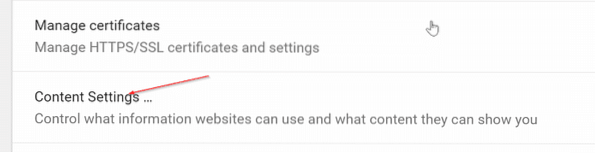
4. lépés: Kattintson a gombra PDF dokumentumok. Bekapcsol Töltse le a PDF fájlokat ahelyett, hogy automatikusan megnyitná őket a Chrome-ban lehetőség a Chrome böngésző leállításának megakadályozására a PDF fájlok automatikus megnyitásában.
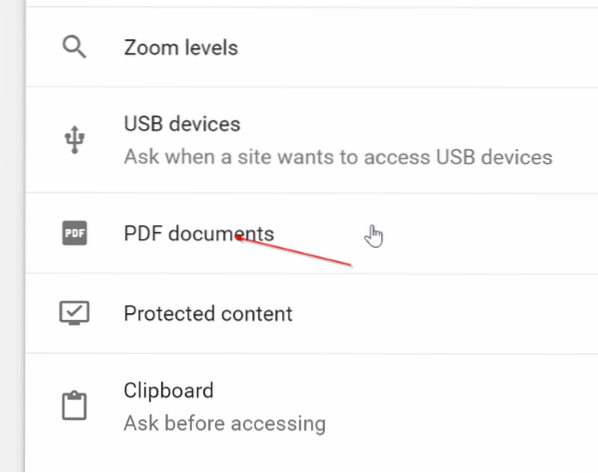
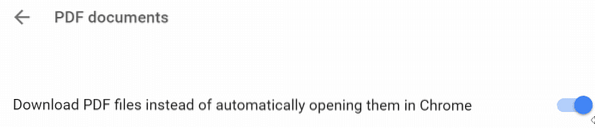
Mint korábban említettük, ennek a funkciónak a kikapcsolása arra kényszeríti a Chrome-t, hogy töltse le a PDF fájlt a számítógépére, de nem nyitja meg a PDF fájlt.
Most, hogy leállította a Chrome-ot a PDF-fájlok automatikus megnyitásával, érdemes megváltoztatnia az alapértelmezett PDF-olvasót is a Windows 10 rendszerben.
Érdekelheti, hogyan tilthatja le a PDF-olvasót a Microsoft Edge programban a Windows 10 cikkben.
 Phenquestions
Phenquestions


